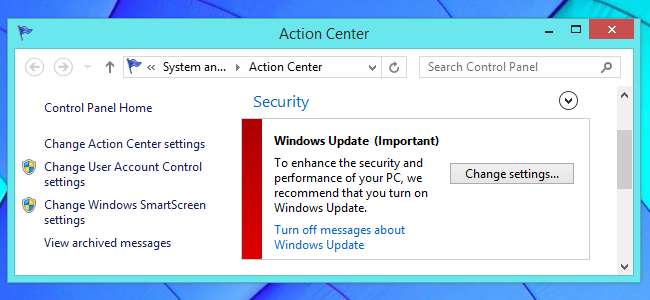
もう一度、Windows用にリリースされた緊急のセキュリティパッチがあります。今回、それらが修正する問題は「 壊滅的な可能性 」は暗号化スタックに問題があります。これが、Windowsに更新プログラムを自動的にインストールさせる必要がある理由です。
セキュリティ通知を見るたびに行動に移す可能性はありますが、多くの人はそうしません。また、そうする場合、重要なセキュリティ更新プログラムを手動でインストールする意味は何ですか?自分でインストールしてもらうだけです。
パッチはできるだけ早くインストールする必要があります
多くの場合、問題が何であれ、修正するためにできるだけ早くセキュリティ問題にパッチを当てる必要があります。パッチがリリースされた後、セキュリティホールは、まだ公開されていない場合は公開されます。攻撃者は問題を認識し、人々が更新する前にできるだけ早く問題を悪用し始めることができます。攻撃者は、ビジネスユーザーやホームユーザーの更新が遅いことが多く、パッチを適用する前に大混乱を引き起こす可能性があることを知っています。
「更新を手動でインストールする」を選択し、覚えているときに更新をインストールするだけでは、十分ではありません。 WindowsUpdateでこれらの更新プログラムを自動的にインストールする必要があります。ウェブブラウザやブラウザプラグインなどのソフトウェアの場合は、自動更新を有効のままにしておくこともできます。ありがたいことに、これが最近のデフォルトです。 Firefox、Flash、Adobe Reader、またはその他の重要なソフトウェアの自動更新を無効にする場合は、今すぐオンに戻す必要があります。

思ったほど迷惑ではありません
自動更新は悪いラップを取得します。 WindowsXPおよびWindowsVistaでは、休憩時間に起きている間にコンピューターが自動的に更新プログラムをインストールし、戻ってくるまでにコンピューターが再起動する場合があります。 10分間の自動再起動カウントダウンを停止するためにそこにいなかった場合、すべての作業が失われる可能性があります。これにより、多くの人がこれらの自動更新を無効にしました。
しかし、それ以来、Windowsは改善されています。 Windows 7および8は、より都合のよい時間に更新プログラムをインストールするように構成されています。多くの場合、可能であればPCを再起動またはシャットダウンします。 Windows 8および8.1では、猶予期間がはるかに長くなります。「最近更新したので、PCを再起動する必要があります」というメッセージが表示されますが、コンピュータは丸3日待ってから自動的に再起動します。作業を失うことなく、自分の条件で再開するための十分な時間があります。
そうです。再起動を延期するために、4時間ごとにボタンをクリックする必要はありません。嫌がらせを受けることなく、実際にコンピュータを使用できます。 Windows 8と8.1だけで、人々がWindows7にしがみつくような他の問題がそれほど多くなかったとしたら。
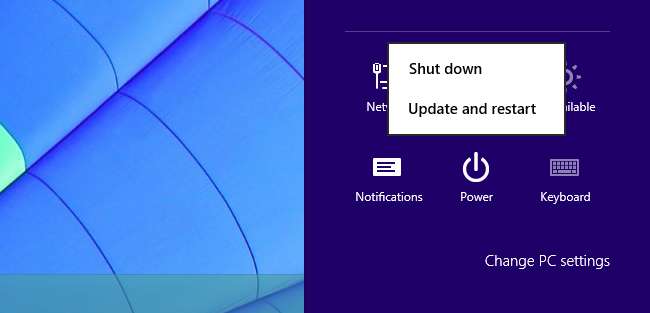
このレジストリハックは自動再起動を防ぎます
関連: WindowsUpdateがコンピューターを強制的に再起動しないようにする
自動再起動を完全に回避したい場合は、可能です。レジストリハックにより、 これらの自動再起動が発生しないようにします 。その後、自動更新を有効にして、離れたときにコンピュータが自動的に再起動しないことを知って、安全に生活を続けることができます。レジストリハックフリップ グループポリシーで変更できる設定 WindowsのProfessionalおよびEnterpriseエディション。
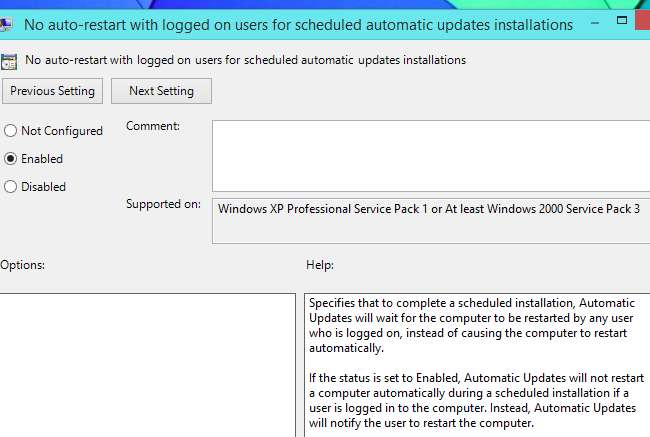
大きな問題はまれです
一部の人々は、潜在的なシステムの問題のためにアップデートをインストールすることを恐れています。 ブルースクリーン と他のさまざまな問題に破損したWindowsのインストール。本当に、 MicrosoftのWindowsUpdateは、最近通常よりも多くの問題を抱えているようです 。
このような問題は非常にまれです。今年は Windows7のアップデート 一部のPCではブルースクリーンが発生しました。それとは別に、いくつかの失敗した更新が見られましたが、そのようなブルースクリーンにつながる更新はありませんでした。場合によっては、ドライバーの更新によって一部のドライバーが壊れています。 2009年に、 マカフィーアンチウイルスアップデート 一部のコンピューターを起動できなくなりましたが、その特定のウイルス対策を実行しているコンピューターにのみ影響しました。必ずしもお勧めするわけではありません。
正確に何台のコンピューターがこれらの問題の影響を受けましたか?これを示す良いデータはありませんが、ごくわずかな割合です。一方、その一部である何百万ものコンピュータがあります ボットネット 、多くの場合、セキュリティ更新プログラムのインストールを拒否し、感染してしまったためです。一部の人々は 推定 毎年5億台のコンピューターがボットネットの一部になっています。更新の問題が発生するコンピューターよりもはるかに少ないコンピューターです。
いつでもインターネットで過ごすと、マルウェアはWindowsUpdateがコンピューターを破壊するよりもはるかに大きな問題であることがわかります。 1つは非常にまれです—そして システムの復元または同様の回復機能で修正 それが発生した場合— 1つははるかに一般的であり、重要なデータの盗難につながる可能性があります。
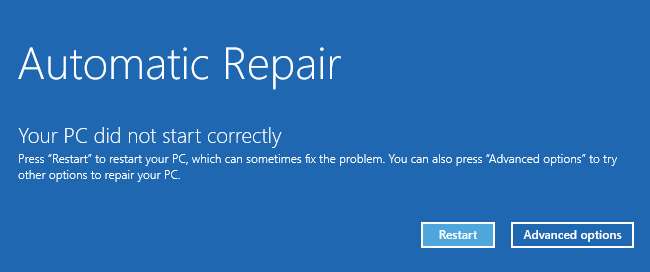
オプションの更新はオプションです
必要に応じて、オプションの更新をしばらく無視してかまいません。 Windows Update設定でオプションの更新プログラムをどのように処理するかを選択でき、Windowsに重要なセキュリティ更新プログラムのみをインストールさせることができます。その後、独自のスケジュールでオプションの更新をインストールできます。本当に心配している場合は、これにより、発生する可能性のある更新の問題の量を減らしながら、必要な重要なセキュリティ更新を確実に入手できます。
これを行うには、コントロールパネルのWindows Update設定にアクセスし、[重要な更新を受け取るのと同じ方法で推奨される更新を提供する]チェックボックスをオフにします。

自分が何をしているのかを知っている高度なWindowsオタクだと思っていても、他の人のコンピューターをセットアップする場合は特に重要です。通知を無視したり、更新プログラムをインストールしたりしないように、WindowsUpdateを自動的に取得する必要があります。
更新を表示するたびに即座にインストールする場合、技術的にはこれを行う必要はありません。ただし、更新をすぐにインストールする場合は、更新を自動的にインストールしてみませんか?再起動を回避することが理由である場合は、Windows 8の方が優れており、すべてのバージョンのWindowsで、1回のレジストリハックで煩わしい再起動を回避できます。 Windowsでは、コンピューターの再起動またはシャットダウン中に更新プログラムをインストールすることもできるため、Windowsは以前よりもはるかに時間を尊重します。自動更新は、Windowsユーザーにとって重要です。







